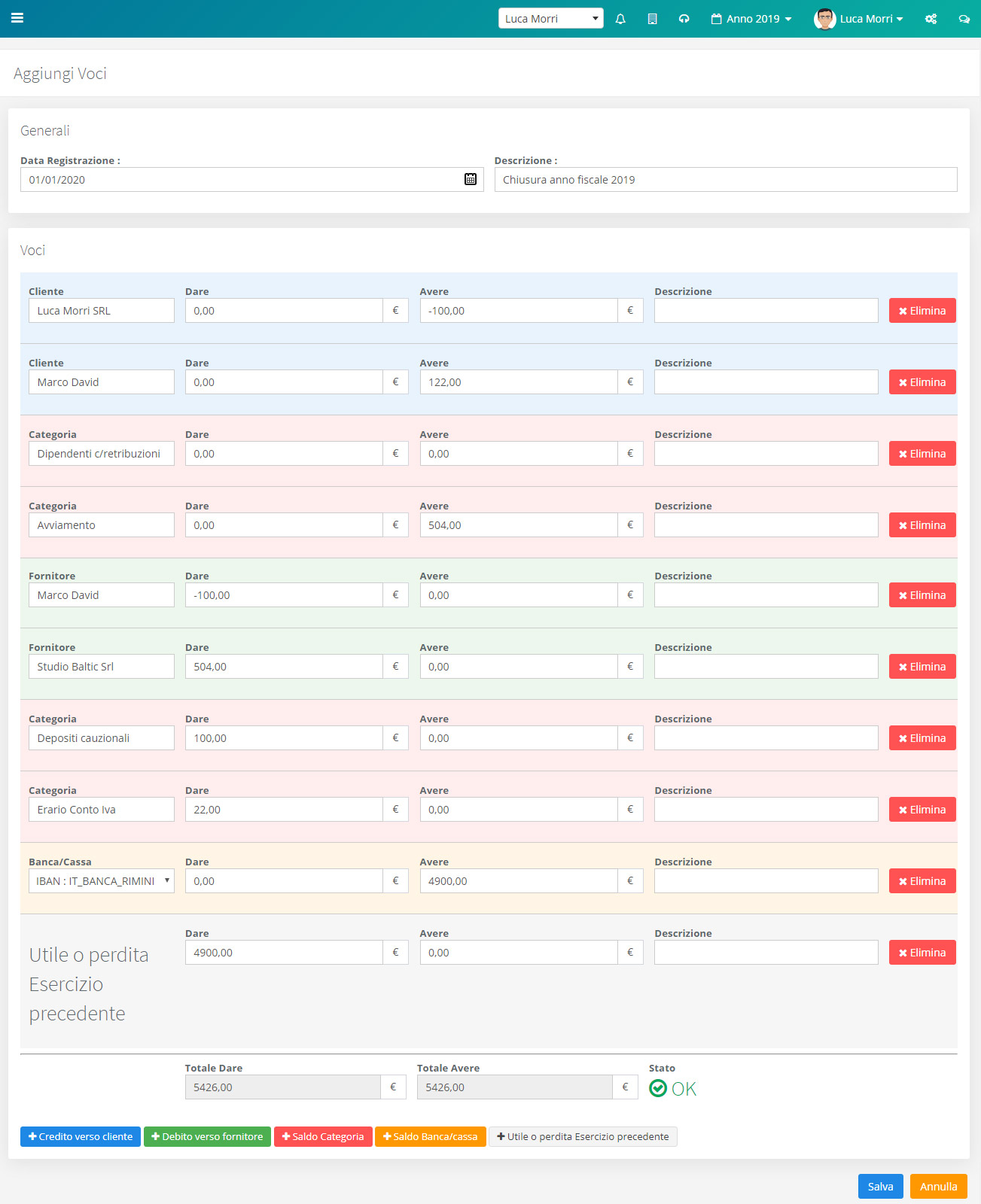Come generare il bilancio Aziendale con WindDoc
Abbiamo Creato in WindDoc la possibilità di generare il bilancio Aziendale cercando di renderlo il più facile e semplice possibile.
Vi mostriamo in questa guida come poter generare e compilare il Bilancio.
Stato patrimoniale e Conto Economico
Il bilancio è formato da due documenti, lo Stato patrimoniale ed il Conto economico
A sua volta lo stato patrimoniale si divide in Attività e Passività, mentre il conto economico si divide in Costi e Ricavi
Le voci che compongono il bilancio vengono automaticamente compilate in WindDoc dalle fatture di acquisto, fatture di vendita, note di credito generate con WindDoc.
Fatture di vendita
Quando generiamo una fattura di vendita, una ricevuta, parcella ecc.., possiamo inserire la categoria del ricavo corrispondente.
Come mostrato in figura per ogni riga di prodotto possiamo selezionare la categoria di vendita dedicata.
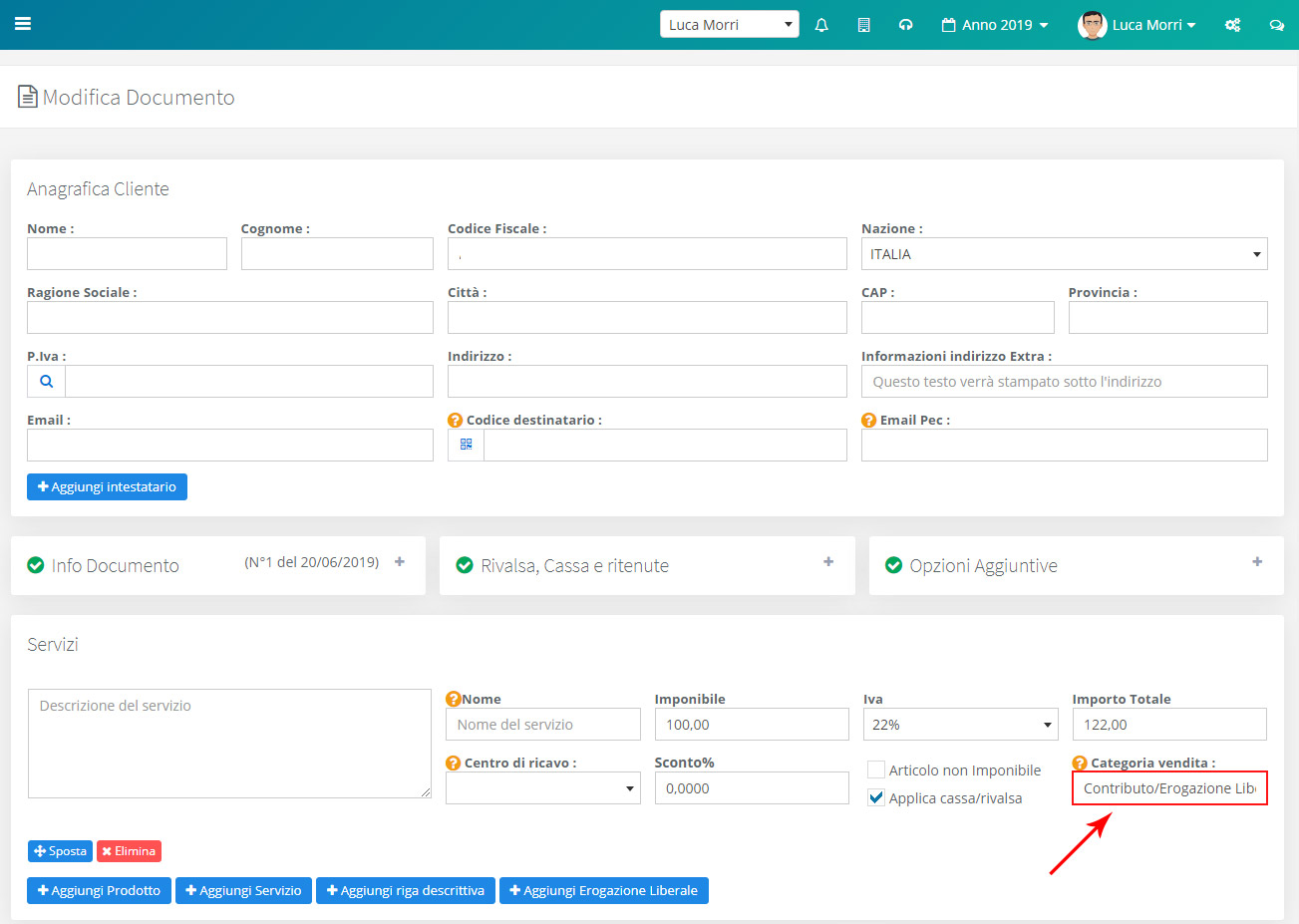
Salvando questa fattura il nostro bilancio si compilerà in automatico : verrà inserita una voce nella sezione “Conto Economico” – “Ricavi”con la categoria di vendita impostata.
Sarà inoltre inserita una voce nello sezione “Stato patrimoniale” con :
- 1) il movimento della cassa o del conto nel caso in cui sia stato impostata come saldata la fattura.
- 2) un movimento nella sezione Credito verso clienti nel caso la fattura sia ancora da saldare.
Saranno infine movimentate automaticamente altri voci di bilancio in base alla struttura della fattura, come per esempio la sezione “Erario conto Iva”, le relative ritenute ove presenti.
Fatture di acquisto
Quando registriamo una fattura di acquisto possiamo inserire la categoria del costo nella sezione Categoria.
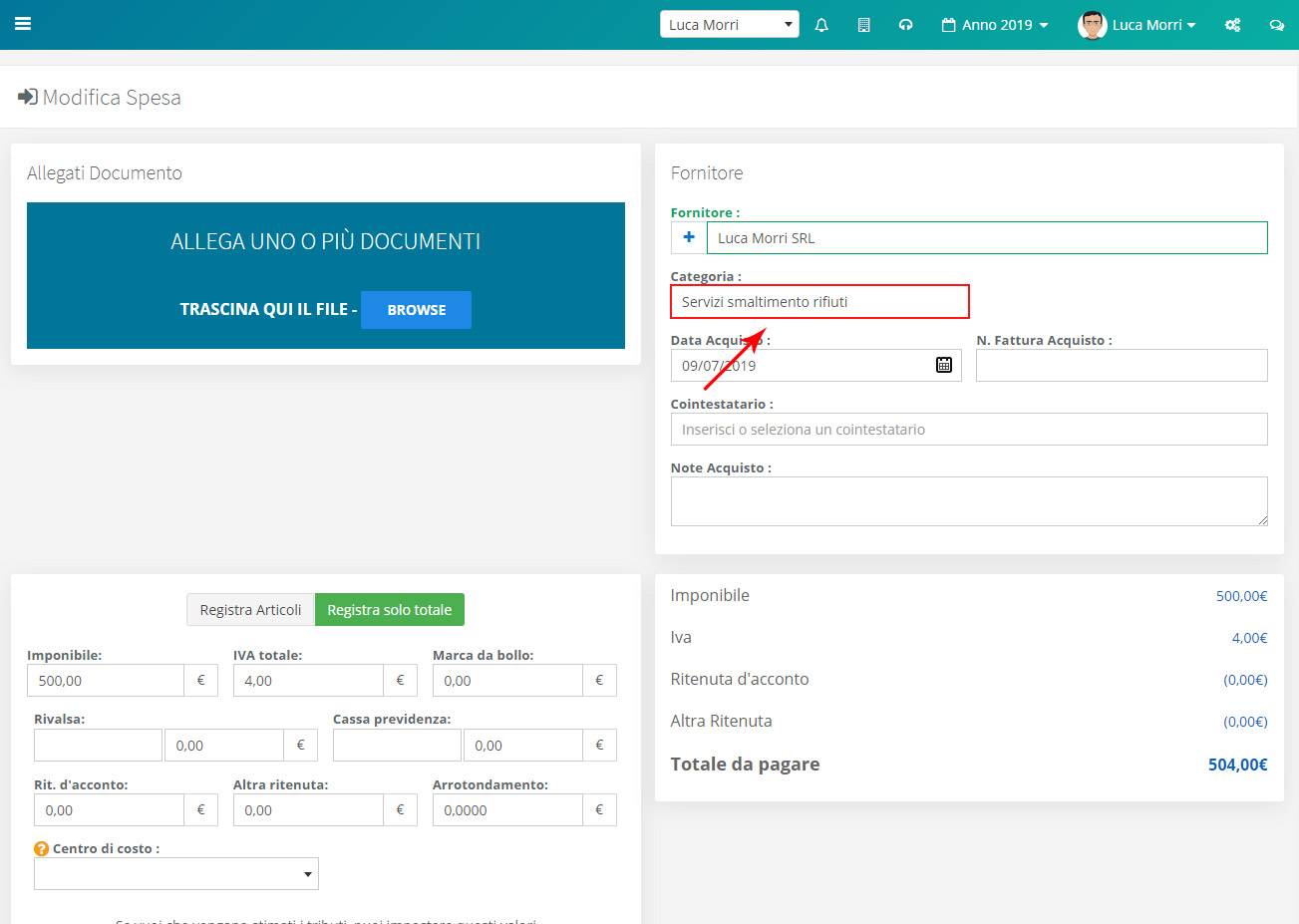
Salvando questa fattura il nostro bilancio si compilerà in automatico : verrà inserita una voce nella sezione “Conto Economico” – “Costi”con la categoria di acquisto impostato.
Sarà inoltre inserita una voce nello sezione “Stato patrimoniale” con :
- 1) il movimento della cassa o del conto nel caso in cui sia stato impostata come saldata la fattura.
- 2) un movimento nella sezione Debito verso fornitori nel caso la fattura sia ancora da saldare.
Saranno infine movimentate automaticamente altri voci di bilancio in base alla struttura della fattura, come per esempio la sezione “Erario conto Iva”, le relative ritenute ove presenti.
Altre voci
Inserendo e registrando Note di credito, movimenti manuali nella sezione Prima Nota, corrispettivi ecc.., verranno automaticamente inserite nel vostro bilancio nella sezione dedicata.
Prima nota contabile
In alcuni casi si ha la necessità di dover intervenire direttamente nel bilancio, come per esempio l’apertura di inizio anno dei vari conti e categorie.
Per poter fare questo è stata creata una sezione chiamata Prima nota Contabile dove è possibile inserire direttamente queste voci.
Qui trovare il Link alla guida su come utilizzare la prima nota contabile.
Bilancio
Per poter generare il bilancio ci dobbiamo recare nella sezione corrispondente “Bilancio”.
La prima pagina che troviamo riassume la lista di tutti i nostri bilanci generati.
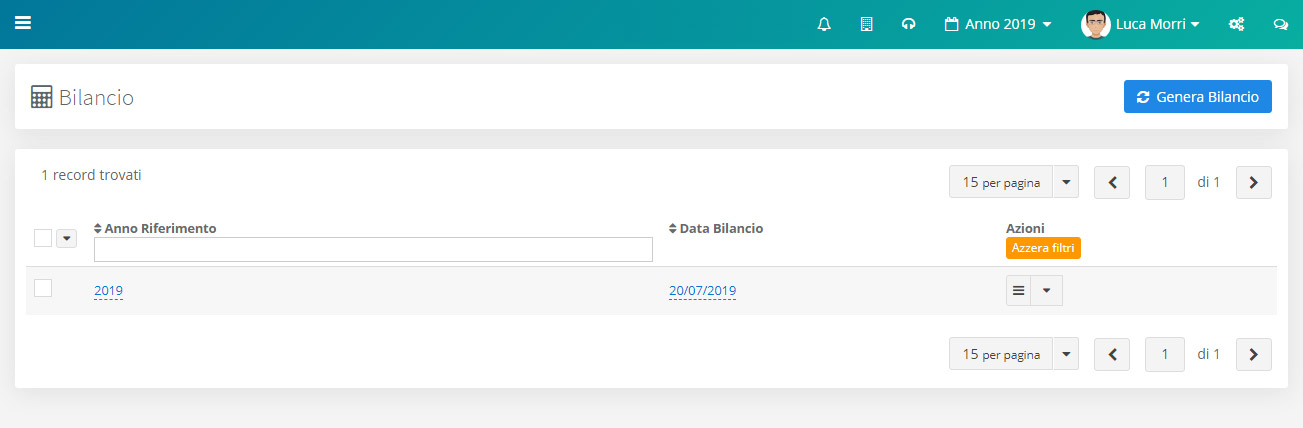
Per creare un nuovo bilancio è sufficiente cliccare sulla voce “Genera Bilancio” ed inserire la data di generazione.
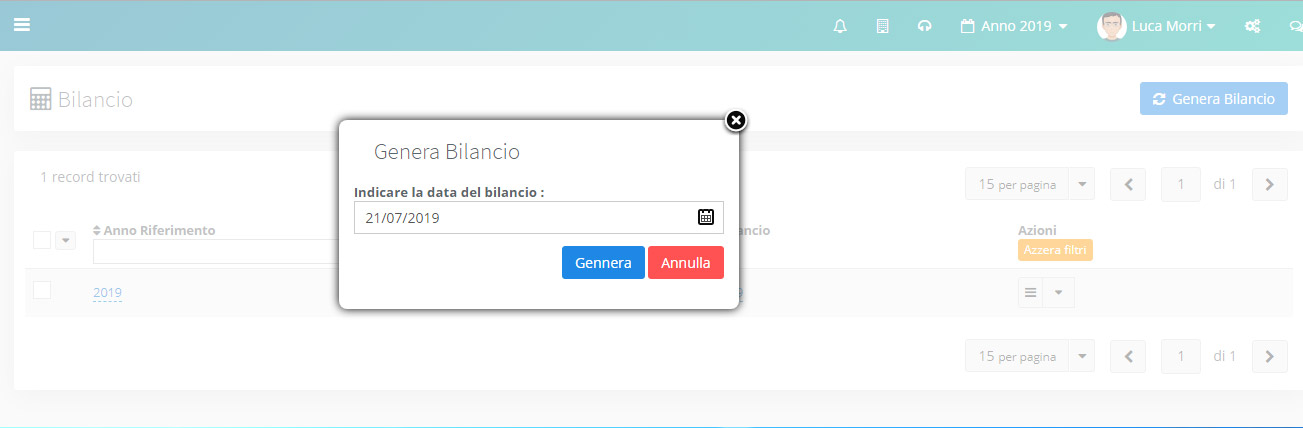
Dettaglio Bilancio
Il dettaglio del Bilancio in WindDoc viene visualizzato come mostra la seguente figura.
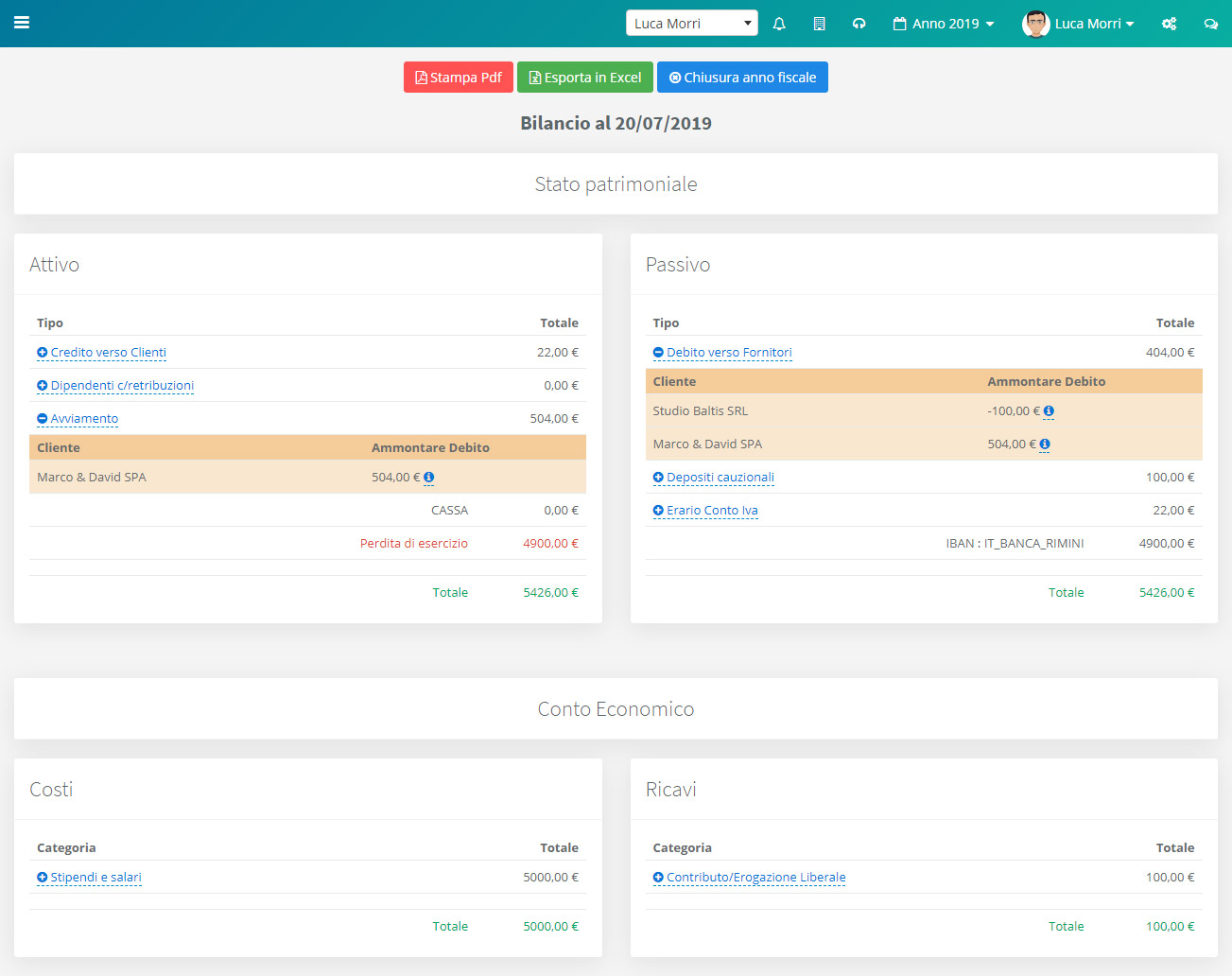
In WindDoc il bilancio viene generato automaticamente. Anche dopo essere stato generato, se caso viene modificata o inserita una voce in riferimento al suo periodo, questo viene ricalcolato automaticamente.
Nella parte superiore del bilancio compare lo “Stato Patrimoniale” con le relative sezioni Attivo e Passivo.
Per ogni voce presente possiamo visualizzare i vari clienti e fornitori che hanno generato tale importo. Inoltre per ogni voce è presente la seguente icona che, se cliccata, visualizzerà tutti i documenti che hanno generato tale importo.
Le stesse considerazione sono valide per la sezione “Conto Economico”.
Nella parte superiore del bilancio troviamo la possibilità di esportare il bilancio un versione PDF o nel formato Excel.
Infine possiamo chiudere il bilancio tramite il pulsante dedicato [ Chiusura anno fiscale]. Tramite questa funzione verrà crea automaticamente una registrazione in prima nota contabile con tutte le voci presenti nello stato patrimoniale con data al primo gennaio dell’anno successivo a quello corrente.